재생 목록 사용자 지정 및 공유
재생 목록 만들기
재생 목록은 "자산"의 컴파일입니다. "자산"은 SharePoint 페이지 또는 Microsoft 교육 콘텐츠의 기존 항목입니다. 재생 목록을 만들 때 함께 이동하는 자산을 선택하여 사용자에 대한 학습 경로를 만듭니다.
SharePoint 페이지를 추가하는 이점은 조직에서 호스팅되는 YouTube 비디오 또는 비디오를 사용하여 SharePoint 페이지를 만들 수 있다는 것입니다. 양식 또는 기타 Office 365 콘텐츠로 페이지를 만들 수도 있습니다.
1단계: 재생 목록에 대한 SharePoint 페이지 만들기
이 예제에서는 먼저 재생 목록에 추가할 SharePoint 페이지를 만듭니다. YouTube 비디오 웹 파트와 텍스트 웹 파트가 있는 페이지를 만듭니다. 이러한 지침에서는 SharePoint Online 서비스를 사용하고 있다고 가정합니다.
새 페이지 만들기
설정 메뉴 > 사이트 콘텐츠 사이트 페이지 > 새 >> 사이트 페이지를 선택합니다.
제목 영역에 Teams 명령 상자 사용 입력
새 섹션 추가를 선택한 다음, 두 개의 열을 선택합니다.
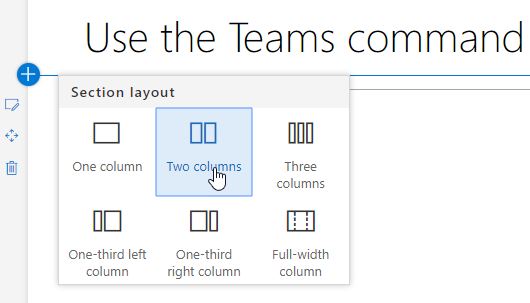
왼쪽 상자에서 새 웹 파트 추가를 선택한 다음 포함을 선택합니다.
웹 브라우저에서 이 URL https://youtu.be/wYrRCRphrp0 로 이동하여 비디오에 대한 포함 코드를 가져옵니다.
SharePoint 웹 파트에서 Embed 코드 추가를 선택한 다음 Embed 상자에 붙여넣습니다.
오른쪽 상자에서 새 웹 파트 추가를 선택한 다음 텍스트를 선택합니다.
웹 브라우저에서 이 URL https://support.office.com/article/13c4e429-7324-4886-b377-5dbed539193b 로 이동하여 사용해 보세요! 페이지의 지침을 텍스트 웹 파트에 붙여넣습니다. 페이지는 다음과 같아야 합니다.
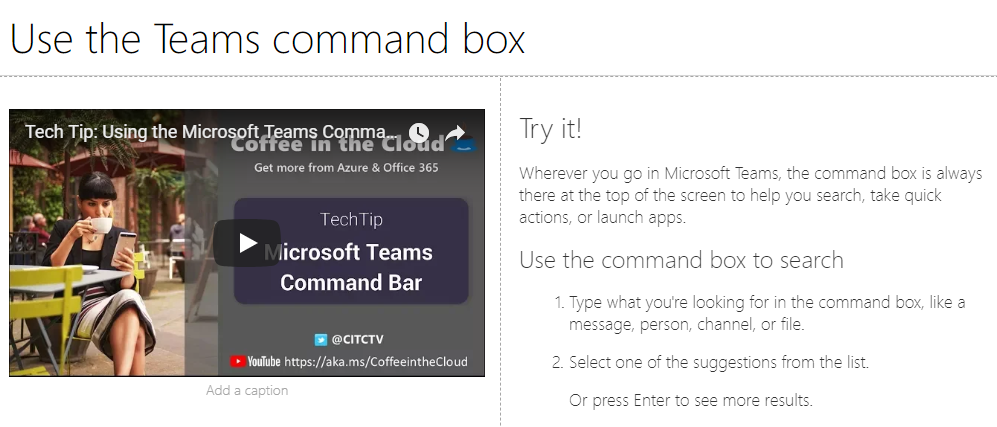
게시를 클릭한 다음 페이지의 URL을 복사하여 메모장에 붙여넣습니다.
2단계: 재생 목록 만들기
사이트 환경의 사용자 지정 학습 관리 페이지로 이동합니다.

범주가 선택되어 있는지 확인
새 재생 목록을 표시할 범주를 클릭합니다.
범주 이름 옆에 있는 더하기 기호
 클릭합니다.
클릭합니다.아래 예제와 같이 값을 입력하고 만들기를 선택합니다.

- 제목 - 재생 목록의 표시 이름
- 설명 - 학습할 내용에 대한 정보
- 범주 - 초기 선택에 따라 미리 선택됨
- 하위 범주 - 초기 선택에 따라 미리 선택됨
- 기술 - 해당하는 경우 선택
- 수준 - 초급자, 중급 또는 고급
- 대상 그룹 - Microsoft에서 제공하는 미리 정의된 역할 목록을 기반으로 콘텐츠를 대상으로 지정할 수 있습니다.
- 세부 정보 저장 클릭
팁
재생 목록에 대한 아이콘 이미지를 사용자 지정할 수 있습니다. 이미지 아이콘을 클릭하고 이전에 업로드한 이미지의 URL을 삽입합니다. 이미지가 Custom Learning 사이트 모음 내 또는 모든 사용자가 파일에 액세스할 수 있는 다른 위치에 있는지 확인합니다.
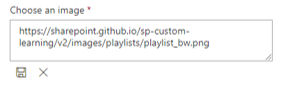
3단계: 재생 목록에 자산 추가
이 단계에서는 Microsoft의 기존 자산과 만든 SharePoint 페이지를 재생 목록에 추가합니다.
재생 목록에 대한 세부 정보를 저장한 후에는 기존 자산 검색을 사용할 수 있습니다.
다른 재생 목록에서 사용할 수 있는 미리 정의된 자산 목록을 보려면 검색어를 입력합니다. 자산의 이름을 클릭하여 새 재생 목록에 포함합니다.
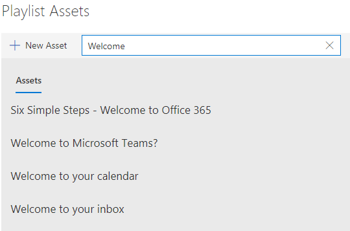
이전에 만든 SharePoint 페이지를 추가하거나 환경에서 처음부터 새로 만들 수도 있습니다.
- 재생 목록 자산 대화 상자에서 새 자산 옵션을 클릭합니다.
- 자산에 제목을 지정합니다. 입력하면 추가 옵션에
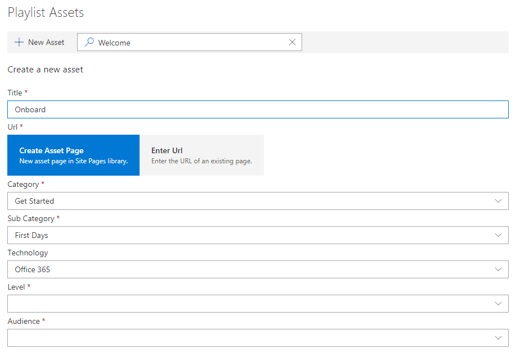 가 표시됩니다.
가 표시됩니다. - 이제 SharePoint Online에서 새 자산 페이지를 만들거나 기존 페이지의 URL을 입력하여 사용자 지정 재생 목록에 추가할 수 있습니다.
- 범주, 하위 범주 및 기술 필드는 이 재생 목록에 대한 이전 선택에 따라 미리 채워집니다.
- 이 개별 자산에 대해 수준 및 대상 그룹에 대해 적절한 선택을 합니다.
- 자산 저장을 클릭하여 사용자 지정 재생 목록에 추가합니다.
- 재생 목록이 완료될 때까지 개별 페이지를 검색하거나 추가하는 등의 단계를 반복합니다.
- 재생 목록 닫기를 클릭하여 저장
이제 이 콘텐츠가 포함된 재생 목록은 Custom Learning 웹 파트를 설치/포함할 수 있는 모든 위치에서 사용할 수 있습니다.
참고
재생 목록을 닫은 후 실수를 한 경우 재생 목록 이름 옆에 있는 X를 클릭하여 범주에서 삭제할 수 있습니다.
고려해야 할 사항
사용자 지정 재생 목록을 사용하여 최종 사용자가 다양한 작업을 수행할 수 있도록 지원할 수 있습니다. 요청 양식을 쉬는 시간이 있나요? 하드웨어 장비를 요청하는 양식인가요? 모든 기존 학습 자산을 환경에 프로그래밍할 수 있습니다.
재생 목록 공유
웹 파트 또는 사이트 환경 내의 재생 목록으로 이동합니다.
왼쪽 위 모서리에 세 개의 아이콘이 표시됩니다.
링크를 나타내는 아이콘을 클릭합니다.
재생 목록에 URL 복사
 이제 이 URL을 사이트 탐색에 삽입하거나 다른 통신에 활용하여 직원을 해당 재생 목록으로 직접 가져올 수 있습니다.
이제 이 URL을 사이트 탐색에 삽입하거나 다른 통신에 활용하여 직원을 해당 재생 목록으로 직접 가져올 수 있습니다.
다음 단계 - 채택 추진
피드백
출시 예정: 2024년 내내 콘텐츠에 대한 피드백 메커니즘으로 GitHub 문제를 단계적으로 폐지하고 이를 새로운 피드백 시스템으로 바꿀 예정입니다. 자세한 내용은 다음을 참조하세요. https://aka.ms/ContentUserFeedback
다음에 대한 사용자 의견 제출 및 보기